win10的扫描仪在哪里?win10扫描仪功能的使用方法
摘要:win10怎么扫描?win10怎么使用扫描?win10扫描仪怎么用?1、点击Windows图标2、点击所有应用3、点击Windows附件4、...
win10怎么扫描?win10怎么使用扫描?win10扫描仪怎么用?
1、点击Windows图标

2、点击所有应用
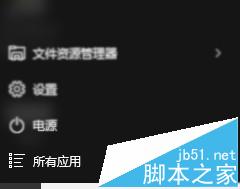
3、点击Windows附件
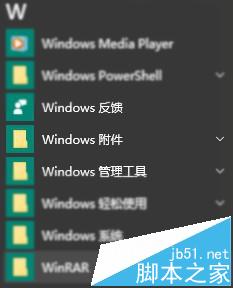
4、最后点击Windows传真和扫描就可以了
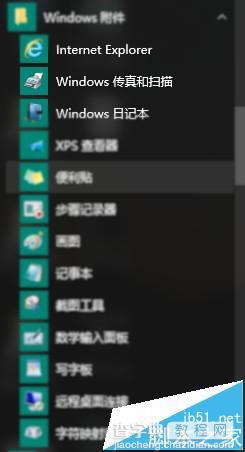
【win10的扫描仪在哪里?win10扫描仪功能的使用方法】相关文章:
★ Win10输入法卸载不干净怎么办?Win10输入法卸载不干净的解决方法
★ Win10系统怎么重置指纹?Win10系统重置指纹图文教程
★ win10系统华硕vm510lj热键无法使用的五种解决方法图文教程
★ win10系统ati显卡控制面板不见了?找回NVIDIA控制面板的方法
★ win10如何取消隐藏文件?win10取消隐藏文件夹的方法
